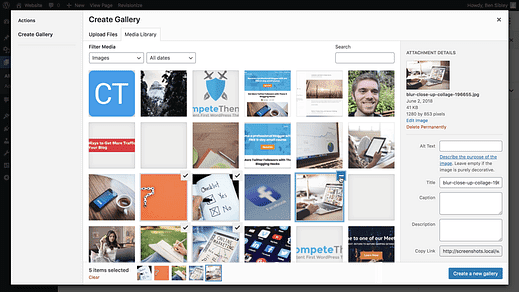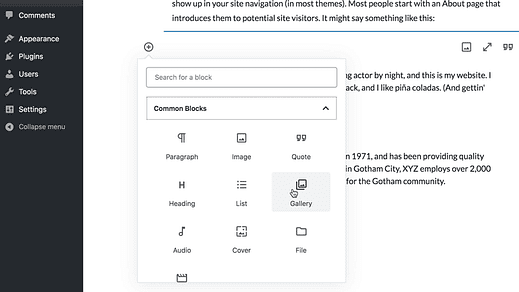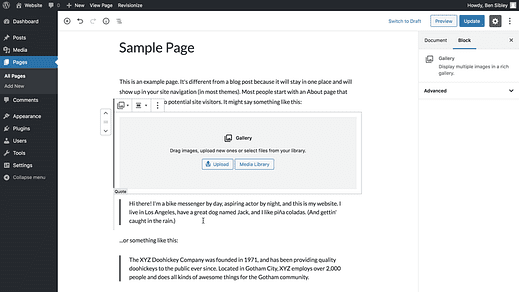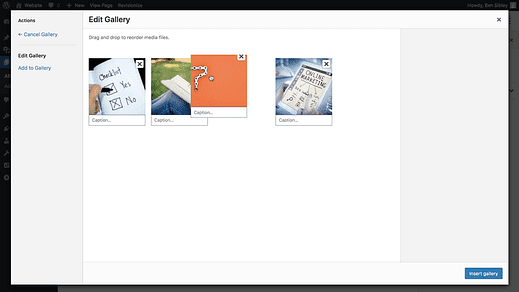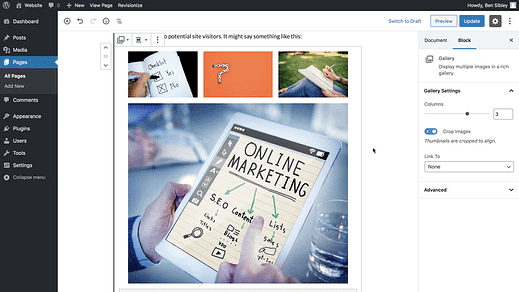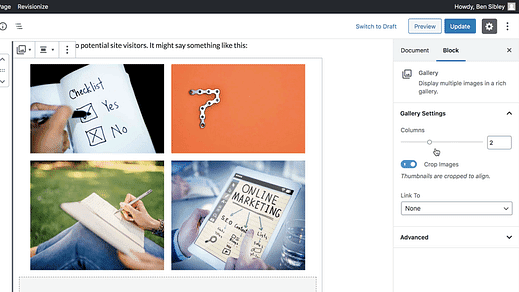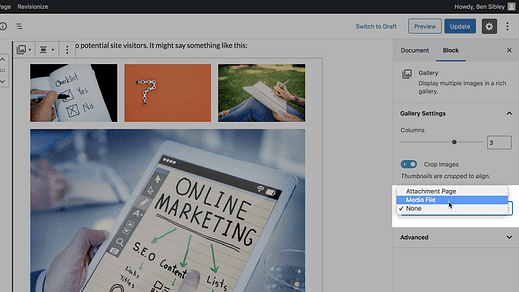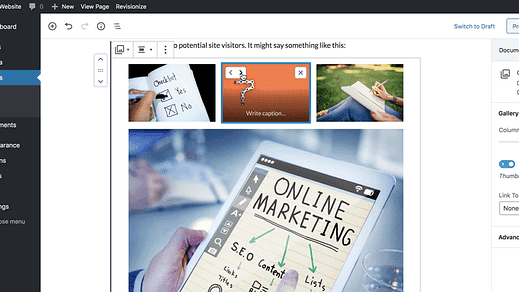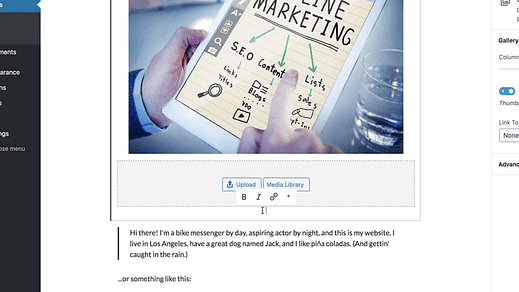Kuinka luoda kuvagalleria WordPressillä
Teetkö tämän virheen?
Huomaan, että monet WordPress-aloittelijat sisällyttävät viesteihinsä pitkiä kuvaluetteloita, kun yksi gallerialohko näyttäisi paljon paremmalta.
Ja sen lisäksi, että se näyttää paremmalta, se on käyttäjäystävällisempi kokemus.
Gallerioiden käyttöaika on yksi parhaista tavoista saada sivustosi näyttämään paremmalta.
Ja mikä parasta, sinun ei tarvitse edes lisätä uutta laajennusta.
Voit lisätä gallerioita mille tahansa viestille tai sivulle noudattamalla muutamia yksinkertaisia ohjeita.
Kuinka lisätä kuvagalleria
Jos haluat mieluummin katsoa videoversion, tässä on Youtube-opetusohjelmani gallerioiden lisäämisestä WordPressiin.
Tilaa Compete Themes Youtubessa
Ensimmäinen vaihe on kirjautua sisään sivustollesi ja käydä viestissä tai sivulla, johon haluat lisätä gallerian.
Kun olet siellä, avaa lohkon valitsin ja napsauta Yleiset lohkot -osiossa sieltä löytyvää Galleria-lohkoa.
Napsautettuasi näet gallerialohkon heti lisättynä.
Voit ladata uuden kuvan tai valita olemassa olevan kuvan mediakirjastosta toisella painikkeella.
Jommankumman napsautuksen jälkeen näkyviin tulevassa ponnahdusikkunassa voit valita äskettäin ladatuista kuvista ja mediakirjastossasi olevista kuvista.
Kuvan napsauttaminen lisää sen valitsemiisi kuviin, ja jos viet hiiren valitun kuvan päälle, valintamerkki muuttuu miinuspainikkeeksi. Voit poistaa sen napsauttamalla.
Kun olet tyytyväinen valittuihin kuviin, napsauta Luo uusi galleria -painiketta ponnahdusikkunan oikeassa alakulmassa.
Sinut ohjataan tälle uudelle sivulle, jolla voit järjestellä kuvat uudelleen ja lisätä yksittäisiä kuvatekstejä
Kuvia voidaan järjestää uudelleen vetämällä ja pudottamalla
Voit aina järjestellä kuvat uudelleen ja lisätä kuvatekstejä myöhemmin, joten napsauta Lisää galleria -painiketta oikeassa alakulmassa jatkaaksesi, niin näet gallerian lisättynä viestiin.
Se on kaikki mitä sinun tarvitsee tehdä lisätäksesi kuvagallerian WordPressiin!
On olemassa muutamia sisäänrakennettuja vaihtoehtoja, joilla voit muokata galleriaa mieleiseksesi ennen kuin olet valmis.
Kuinka mukautat galleriaasi
Kuten yllä olevasta kuvakaappauksesta näit, galleria järjestää kuvat automaattisesti muutamaan sarakkeeseen.
Voit mukauttaa sarakkeiden määrää käyttämällä oikean sivupalkin ensimmäistä vaihtoehtoa gallerialohkon valinnan jälkeen.
Lisää sarakkeiden määrää vetämällä liukusäädintä oikealle
Et saa tarkkaa hallintaa asettelun suhteen, mutta mahdollisuus valita sarakkeiden määrä riittää yleensä halutun esityksen saamiseksi.
Sarakkeiden lukumäärän muuttamisen lisäksi saatat haluta myös poistaa automaattisen rajauksen käytöstä.
Muista vain, että rajauksen poistaminen käytöstä voi johtaa epäsäännöllisiin muotoihin ja linjoihin galleriassa.
Viimeinen galleriavaihtoehto antaa sinun valita, mihin kuvat linkitetään.
Oletuksena kuvia ei linkitetä, mutta voit linkittää ne kaikki niiden liitesivuille tai mediatiedostoihin.
Jos et ole tyytyväinen kuvien järjestelyyn, voit siirtää osoittimen minkä tahansa kuvien päälle ja järjestää ne uudelleen napsauttamalla yläreunassa olevia nuolipainikkeita.
Ja lopuksi, voit asettaa kuvatekstin koko gallerialle yksittäisten kuvien sijaan käyttämällä lohkon alareunassa olevaa kuvatekstivaihtoehtoa.
Kuvagalleriat WordPressissä
Siinä on kaikki, mitä sinun tarvitsee tietää kuvagallerioiden lisäämisestä WordPress-julkaisuihin ja -sivuihin.
Vaikka WordPressiin sisältyvä gallerialohko on uskomattoman helppokäyttöinen, saatat haluta hallita ominaisuuksia ja tyyliä paremmin. Tässä tapauksessa voit tutustua FooPluginsin laajennuksiin tai selata parhaiden gallerialaajennusten kokoelmaamme:
5 parasta kuvagallerian WordPress-laajennusta
Näiden laajennusten avulla voit lisätä valolaatikoita, sisällyttää saman gallerian useille sivuille, tehdä vesileiman kuvillesi ja paljon muuta.
Ja jos haluat tehdä gallerioista verkkosivustosi keskipisteen, saatat pitää jostakin seuraavista teemoista:
13 parasta WordPress-galleriateemaa
Löydät kokoelmasta upeita malleja, joiden avulla kuvat ja galleriat ovat sivustosi suunnittelun eturintamassa.